網上有很多關于儀表盤圖表的制作方法,今天我來介紹如何用儀表盤圖表模擬抽獎輪盤

下圖是我們將要完成的抽獎輪盤,這張圖的中間的指針是餅圖做的,外環是環形圖,因為是半圓,所以我們還要考慮數據點的占比問題,下面我來分步講述
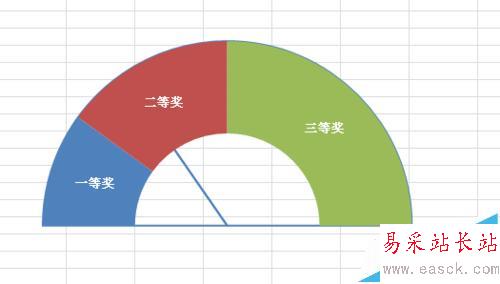
1、此圖的制作思路是將餅圖和環形圖的下半部隱藏掉,只保留上部半圓,所以數據點的比例關系只針對剩下的50%,如此例中三等獎中獎機率為50%,二等獎30%,一等獎20%,在做圖時換實際占比就是25%,15%和10%,下半部圓占比50%。以此四個數據點做數據表如下。
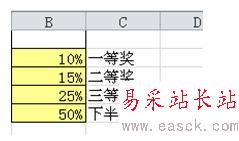
2、上面講到,中間的指針是餅圖做的,實際上指針就是兩個餅塊兒(數據點)的交界線(見下圖),因此餅圖由三個數據點構成,分別是下部的半圓、指針左邊餅塊和右邊餅塊,兩個餅塊的占比之和為50%,因此我們只要讓其中一個數據點在0-0.5之間隨機選取,另一個隨它增減即可,以此三個數據點做數據表如下:
A1=RAND()
A2=A1/2
A3=A4-A2
A4=50%
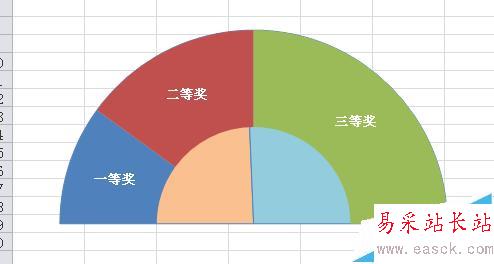
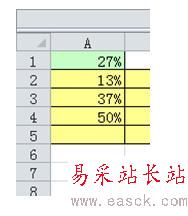
3、現在可以用上面兩組數據制作圖表了,選中A2:B5,插入環形圖,選中中間的小環更改圖表類型為餅圖
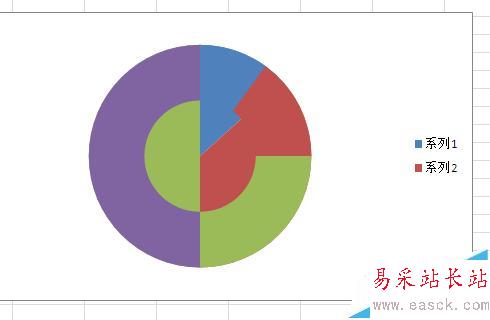
4、分別雙擊兩個環形,調整角度,讓50%的半圓在下部。
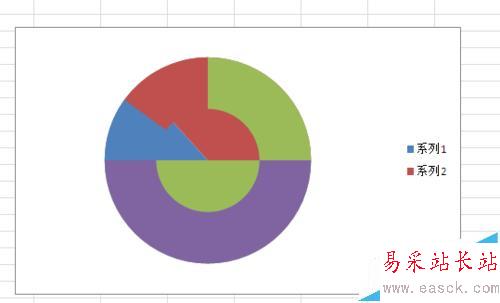
5、隱藏下半部圓形,設置下半圓數據點,將數據點填充色選“無填充”即可。
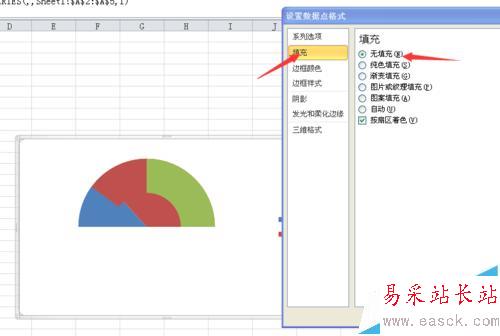
6、設置中間餅圖的邊框和填充,填充色為“無填充”,邊框為“實線”
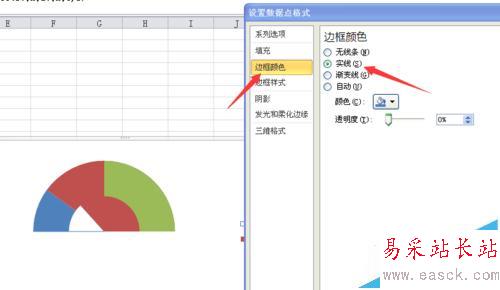
7、添加數據標簽,美化圖表
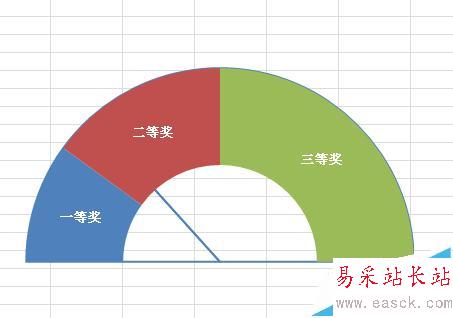
相關推薦:
Excel折線圖表怎么設置顯示平滑曲線?
Excel表圖雙軸坐標怎么做?Excel繪制雙X軸雙Y軸圖表的教程
excel怎么制作公司年終抽獎器? 用excel制作抽獎程序的教程
新聞熱點
疑難解答